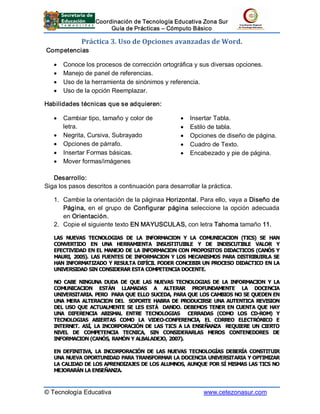
Practicas para Informatica Básica IC3
- 1. Coordinación de Tecnología Educativa Zona Sur Guía de Prácticas – Cómputo Básico Práctica 3. Uso de Opciones avanzadas de Word. Competencias · · · · Conoce los procesos de corrección ortográfica y sus diversas opciones. Manejo de panel de referencias. Uso de la herramienta de sinónimos y referencia. Uso de la opción Reemplazar. Habilidades técnicas que se adquieren: · · · · · Cambiar tipo, tamaño y color de letra. Negrita, Cursiva, Subrayado Opciones de párrafo. Insertar Formas básicas. Mover formas/imágenes · · · · · Insertar Tabla. Estilo de tabla. Opciones de diseño de página. Cuadro de Texto. Encabezado y pie de página. Desarrollo: Siga los pasos descritos a continuación para desarrollar la práctica. 1. Cambie la orientación de la páginaa Horizontal. Para ello, vaya a Diseño de Página, en el grupo de Configurar página seleccione la opción adecuada en Orientación. 2. Copie el siguiente texto EN MAYUSCULAS, con letra Tahoma tamaño 11. LAS NUEVAS TECNOLOGIAS DE LA INFORMACION Y LA COMUNICACION (TICS) SE HAN CONVERTIDO EN UNA HERRAMIENTA INSUSTITUIBLE Y DE INDISCUTIBLE VALOR Y EFECTIVIDAD EN EL MANEJO DE LA INFORMACION CON PROPOSITOS DIDACTICOS (CANÓS Y MAURI, 2005). LAS FUENTES DE INFORMACION Y LOS MECANISMOS PARA DISTRIBUIRLA SE HAN INFORMATIZADO Y RESULTA DIFÍCIL PODER CONCEBIR UN PROCESO DIDACTICO EN LA UNIVERSIDAD SIN CONSIDERAR ESTA COMPETENCIA DOCENTE. NO CABE NINGUNA DUDA DE QUE LAS NUEVAS TECNOLOGIAS DE LA INFORMACION Y LA COMUNICACION ESTÁN LLAMADAS A ALTERAR PROFUNDAMENTE LA DOCENCIA UNIVERSITARIA. PERO PARA QUE ELLO SUCEDA, PARA QUE LOS CAMBIOS NO SE QUEDEN EN UNA MERA ALTERACION DEL SOPORTE HABRA DE PRODUCIRSE UNA AUTENTICA REVISION DEL USO QUE ACTUALMENTE SE LES ESTÁ DANDO. DEBEMOS TENER EN CUENTA QUE HAY UNA DIFERENCIA ABISMAL ENTRE TECNOLOGIAS CERRADAS (COMO LOS CDROM) Y TECNOLOGIAS ABIERTAS COMO LA VIDEOCONFERENCIA, EL CORREO ELECTRÓNICO E INTERNET. ASÍ, LA INCORPORACIÓN DE LAS TICS A LA ENSEÑANZA REQUIERE UN CIERTO NIVEL DE COMPETENCIA TECNICA, SIN CONSIDERARLAS MEROS CONTENEDORES DE INFORMACION (CANÓS, RAMÓN Y ALBALADEJO, 2007). EN DEFINITIVA, LA INCORPORACIÓN DE LAS NUEVAS TECNOLOGÍAS DEBERÍA CONSTITUIR UNA NUEVA OPORTUNIDAD PARA TRANSFORMAR LA DOCENCIA UNIVERSITARIA Y OPTIMIZAR LA CALIDAD DE LOS APRENDIZAJES DE LOS ALUMNOS, AUNQUE POR SÍ MISMAS LAS TICS NO MEJORARÁN LA ENSEÑANZA. © Tecnología Educativa www.cetezonasur.com
- 2. Coordinación de Tecnología Educativa Zona Sur Guía de Prácticas – Cómputo Básico LAS NUEVAS TECNOLOGÍAS HACEN POSIBLES NUEVAS MODALIDADES DE ENSEÑANZA APRENDIZAJE. SOBRE TODO, LA ENSEÑANZA A DISTANCIA O SEMIPRESENCIAL. PERO REQUIEREN IGUALMENTE DE NUEVAS COMPETENCIAS EN PROFESORES Y ALUMNOS PARA QUE DICHAS FÓRMULAS RESULTEN EXITOSAS. EXIGE DE LOS PROFESORES (APARTE DE LAS COMPETENCIAS TÉCNICAS BÁSICAS A LAS QUE ANTES ME HE REFERIDO) NUEVAS COMPETENCIAS TANTO EN LA PREPARACIÓN DE LA INFORMACIÓN Y LAS GUÍAS DE APRENDIZAJE COMO EN EL MANTENIMIENTO DE UNA RELACIÓN TUTORIAL A TRAVÉS DE LA RED. EXIGE DE LOS ALUMNOS JUNTO A LA COMPETENCIA TÉCNICA BÁSICA PARA EL MANEJO DE LOS DISPOSITIVOS TÉCNICOS, LA CAPACIDAD Y ACTITUDES PARA LLEVAR A CABO UN PROCESO DE APRENDIZAJE AUTÓNOMO Y PARA MANTENER UNA RELACIÓN FLUIDA CON SU TUTOR. 3. Seleccione el texto que escribió. Una vez seleccionado presione las teclas <Shift + F3>de manera repetida hasta conseguir que el texto este escrito en minúsculas completamente. 4. Vaya a la pestaña Inicio¸ ubíquese en el grupo Edición, seleccione la opción Reemplazar y reemplace lo siguiente:canós por Canós, mauri por Mauri, albaladejo por Albaladejo, ramón por Ramón. 5. En el segundo párrafo, seleccione cdrom y conviértalo a mayúsculas de manera similar a lo hecho en el paso 3. 6. Ejecute el Corrector Ortográfico. Para hacerlo, diríjase a la pestaña Revisar, seleccione Ortografía y gramática. a. Cuando el Cuadro de Ortografía y gramática arroje las palabras informacion, tecnologias o comunicacion, seleccione Cambiar todas. b. Cuando el Cuadro de Ortografía y gramática arroje las palabras Canós, Mauri, Albaladejo, semipresencial, seleccione omitir todas. 7. Active el Control de cambios ubicado en la pestaña Revisar opción Seguimiento. 8. En el párrafo numero 2 seleccione la palabra docencia y vaya al grupo Comentarios de la pestaña Revisar. Inserte un Nuevo comentario con la leyenda “Se sustituyó docencia por un sinónimo”. 9. Con la palabra docencia seleccionaday sustitúyala por un sinónimo. Con la palabra seleccionada, vaya a la pestaña Revisar, grupo Revisión, opción Sinónimos.Cuando arroje los sinónimos, seleccione alguno haciendo clic derecho y presionando la opción Insertar. Debe aparecer sinónimodocencia. 10. En el párrafo 2 seleccione la frase como los CDROM y escribacomo las distribuidas en unidades ópticas. 11. Posiciónese en el sinónimo que colocó y en el grupo Cambios de la pestaña Revisar haga clic en Aceptar. Deberá aceptar los 4 cambios hasta que desaparezca el comentario y el programa avise que no hay comentarios ni marcas de revisión. Guarde el archivo como Pract3Iniciales.docx en su carpeta correspondiente. © Tecnología Educativa www.cetezonasur.com
- 3. Coordinación de Tecnología Educativa Zona Sur Guía de Prácticas – Cómputo Básico Práctica 4. Manejo básico de PowerPoint. Competencias · · · · Manejar correctamente la interfaz de PowerPoint. Conocer y aplicar temas visuales a las diapositivas. Realizar el enriquecimiento de contenido mediante la inserción de imágenes. Aplicar efectos de transición entre diapositivas. Habilidades técnicas que se adquieren: · · · · Inserción de diapositivas. Manejo de diseño de diapositivas. Insertar Formas e imágenes. Mover formas/imágenes · · · · Manejo de estilos de diapositivas. Transiciones. Ordenar y mover diapositivas. Manejo de numeración y viñetas. Desarrollo: 1. Cambie el diseño de la diapositiva 1 a Titulo y objetos desde la pestaña Inicio grupo Diapositivas.Agregue 4 Diapositivas con la opción Nueva Diapositiva. (cada cuadro es una diapositiva, la línea en negrita es el título, lo demás es el contenido) Presentaciones en PowerPoint •Introducción. •Características generales de la aplicación. Instalación de la Aplicación •Requerimientos. •Componentes. Diseño de Presentaciones Electrónicas •Diapositivas animadas. •Presentaciones interactivas. •Intervalos y transiciones. Ejecución de una presentación electrónica •Formas de ejecutar una presentación con diapositivas. ‒Realizada por un orador (pantalla completa). Examinada de forma individual (ventana). Examinada en exposición (pantalla completa). Presentaciones automáticas •Intervalos automáticos o manuales. •Hipervínculos. •Narración sonora. •Controles ActiveX © Tecnología Educativa www.cetezonasur.com
- 4. Coordinación de Tecnología Educativa Zona Sur Guía de Prácticas – Cómputo Básico 2. Agregue una nueva diapositiva al final, con el diseño Diapositiva de titulo.Llénela con el título “PowerPoint” y como subtítulo escriba su nombre completo. 3. Cambie de posición la diapositiva 6, moviéndola a la primera posición. Para ello, haga un clic sostenido sobre ella y muévala hacia la parte superior. 4. Haga clic derecho sobre la diapositiva 1 en la vista Esquema y seleccione Nueva diapositiva. 5. Como título escriba “Índice” y en los contenidos escriba los títulos de cada diapositiva elaborada hasta el momento. 6. Agregar al final de esta presentación, una nueva diapositiva con el siguiente texto. Trabajar con presentaciones en Internet •PowerPoint para Web. •Reproductor de animaciones de PowerPoint. 7. Elija un tema para su presentación, seleccionando la pestaña Diseño en el grupo Temas. Escoja el tema llamado Solsticio. 8. Agregue transiciones a cada diapositiva. Para hacerlo, seleccione la diapositiva y vaya a la pestaña Animaciones, en el grupo Transición a esta diapositiva seleccione una animación de transición. 9. Inserte imágenes para enriquecer las diapositivas. Vaya a la pestaña Insertar y en el grupo Ilustraciones seleccione Imágenes prediseñadas. En el cuadro de diálogo Imágenes prediseñadas escriba una palabra alusiva a la imagen que le gustaría insertar y haga clic en el botón Buscar. Haga clic en la imagen de su elección para insertarla en la diapositiva. Repita el proceso con 3 imágenes distintas más en distintas diapositivas. 10. Guardar la presentación actual con el nombre Pract4Iniciales.pptx en su carpeta de trabajo correspondiente. © Tecnología Educativa www.cetezonasur.com